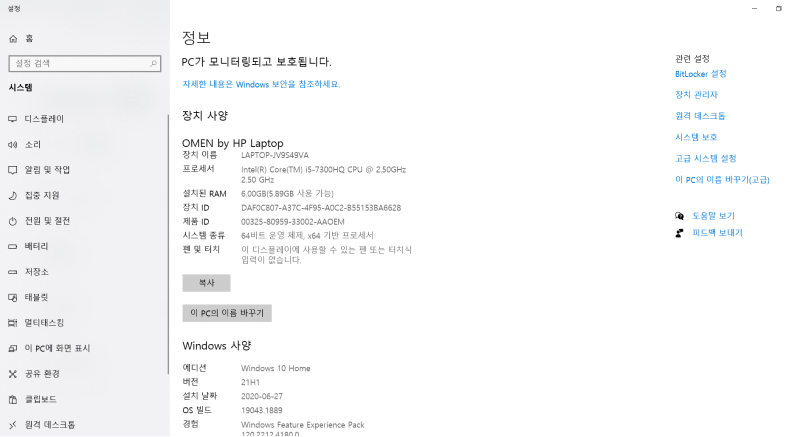질문:"Mac의 삭제된 폴더 복구하기 "삭제된 파일을 복구할 수 있는 Mac 전용 "무료" 데이터 복구 소프트웨어가 있나요? 실수로 휴지통에서 작업 파일을 지워버렸습니다."
출처 : 네이버
데이터를 잃어버리는 것이 두려우신가요?

파트 1 : 4DDiG를 이용해서 Mac에서 삭제된 폴더 복구하기 추천
Mac에서 삭제된 파일과 폴더는 사용자에게 심각한 상황으로 나타날 수 있습니다. 아마 도저히 잃어버려서는 안 되는 근본적이고 예민한 데이터를 포함할 수도 있으니까요. 원인이 무엇이든 4DDiG 복구 소프트웨어를 사용하면 Mac에서 손실된 파일을 복구할 수 있습니다. 이 프로그램은 멋진 기능을 가지고 있고 사용이 아주 간단합니다.
왜 4DDiG 데이터 복구 프로그램일까요?
- 사용자에게 친절함
- 데이터 안전
- 같은 파일 미리보기
- 빠른 처리
관리하기 쉽고 자연스러운 사용자 인터페이스는 삭제된 파일을 아주 빠르게 복구할 수 있게끔 도와줍니다. 파일을 복구하는 절차는 아주 효율적이고 100%의 복구율을 보장합니다.
4DDiG는 Mac의 삭제된 파일을 스캔하고 복구하는 데 있어서 안전합니다. 이 프로그램은 데이터를 손상시키지 않고 원래 파일을 복구 합니다.
파일의 포맷은 복구 후에도 동일하게 유지됩니다. 이 프로그램은 올바른 미리보기 목록을 보여주기 때문에 여러분은 선호도에 맞게 쉽게 폴더를 선택하고 복구할 수 있습니다. 그리고 BMP, JPG, JPEG, GIF, PNG, TXT, DOC, 및 PPT의 모든 파일 포맷을 지원합니다.
4DDiG의 속도는 놀랍고 절차 도중에 스캔된 파일 보고 싶다고 해도 다시 재개 가능합니다.
4DDiG를 이용해서 Mac에서 손실된 파일을 복구하는 절차
중요한 팁 : macOS High Sierra 및 최신 시스템의 사용자들은 절차를 시작하기 전에 SIP를 먼저 비활성화해서 Mac 파일에 접근해야 합니다.
특히 Mac OS에서 손실된 파일과 폴더를 복구하기 위해서는 Tenorshare 4DDiG Mac 데이터 복구 프로그램이 가장 효율적이고 유용한 복구 소프트웨어라는 것은 언급할 필요도 없을 것입니다. 이것이 사진 한 장이거나 폴더 안의 여러 파일이라고 해도 말이죠. 파일의 위치와 관계없이 여러분이 휴지통에서 데이터를 삭제했다고 해도 프로그램은 그 파일들을 몇 분 만에 복구할 수 있습니다.
안전 다운로드
안전한 다운로드
- 위치 선택하기
- 스캔 밋 미리보기
- Mac에서 삭제된 파일 복구하기
절차를 시작하기 위해서는, 시스템에 먼저 소프트웨어를 설치하고 열어야 합니다. 여러분의 하드드라이브나 외장 저장 기기 어디든 위치를 선택할 수 있습니다. 언제든지 괜찮을 때 스캔을 시작하세요.

프로그램이 몇 분 동안 스캔을 하면 4DDiG가 파일을 찾아볼 것이고 곧 결과를 보여줄 것입니다.

이제 여러분 앞에 파일 목록이 생성되면 복구하고 싶은 파일이나 폴더를 선택합니다. 복구 탭을 누르시고 원하는 위치에 파일을 저장하세요. 영구적 데이터 손실이 발생할 수도 있으니 안전을 위해 파일의 이전 위치에는 저장하지 마세요.

Mac에서 삭제된 파일을 복구하는 방법에 관한 비디오 튜토리얼
파트 2 휴지통으로부터 Mac에서 삭제된 폴더 복구하기
삭제된 파일의 가장 흔한 시나리오는 실수로 파일이나 폴더를 휴지통으로 드래그하는 것일 겁니다. 아래에 나타난 간단한 단계들을 따르면 빠르게 복구할 수 있습니다 :
- 휴지통으로 간 뒤 파일을 드래그해서 밖으로 꺼냅니다.
- 혹은 파일을 선택한 뒤 복원 옵션을 선택할 수도 있습니다.
- 혹은 휴지통에서 파일을 선택한뒤 편집을 선택하고 파일 이름을 복사합니다. 이제, 원하는 폴더에 붙여넣기하면 됩니다.
휴지통을 비우거나 cmnd+shft+dlt 키를 사용해서 파일을 영구적으로 삭제했다면 휴지통에만 있는 파일들만 복구 가능합니다. 데이터를 되찾기 위해서는 전문적인 복구 도구가 필요합니다.
파트 3. Time Machine을 이용해서 Mac에서 삭제된 폴더 복구하기
복구 도구를 사용하고 싶지 않으신가보군요. 그렇다면, 주기적으로 외장 기기에 백업을 전송해주는 macOS의 Time Machine 기능을 사용하실 수 있으셔야 합니다. 이렇게해야만 전문적인 macos 데이터 복구 도구의 도움 없이 손실된 파일을 복구할 수 있을 것입니다. Time Machine은 내장된 옵션 이긴 하지만 난 데이터를 직접 백업해야 합니다.
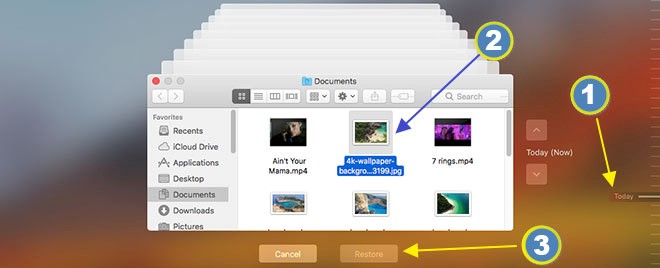
- 시스템에 외장 저장 기기를 연결하고 컴퓨터를 켭니다. Mac의 Time Machine에 의해 백업된 데이터를 옮길 수 있게 해주는 마이그레이션 보조 창이 있을 것입니다.
- 백업하고 싶은 파일이나 폴더를 선택한 다음 계속을 누릅니다. 하나 이상의 파일을 선택할 수 있습니다.
- 계속 을 누릅니다.
- 파일을 옮기기 시작할 것이고 완료되면 시스템이 재시작 될것입니다. 그 후, 계정에서 복구된 폴더와 파일이 보일 것입니다.
두번째 옵션은 검색창에서 응용프로그램으로 간 뒤 유틸리티를 선택해서 마이그레이션 보조로 간 다음 Time Machine의 데이터 처리를 외장 기기로 옮기는 것입니다.
파트 4. Terminal을 통해서 Mac에서 삭제된 폴더를 복구하기
Terminal은 Mac에서 삭제된 파일을 복구하기 위한 훌륭한 선택지입니다. 또한 이 기능은 여러분이 파일 이름을 알고 있고 휴지통에서 파일이 영구적으로 삭제되지 않았을 때 유용합니다; 그렇지않다면 복구 도구가 필요하게 될 것입니다. 휴지통이 비어있다면, 이 방법은 효과가 없습니다.
- Terminal을 더블 클릭합니다. Terminal이 어디있는지 모르신다면 검색창을 열어서 응용 프로그램으로 간 뒤 유틸리티를 선택합니다. 그럼 Terminal이 보일 것입니다.
- 이제 직접 (cd . Trash) 라고 하는 명령을 입력하고 "return 키"를 눌러야 합니다.
- 이제 "mv filename../"를 입력하고 "return 키"를 다시 누릅니다.
- Terminal을 닫습니다.
파트 5. 취소 옵션을 이용해서 삭제된 폴더하기 복구하기
가장 쉬운 방법은 키보드 단축키인 command+Z 를 눌러서 즉시 Mac에서 손실된 파일을 복구하는 것입니다. 반복적으로 복사 붙여넣기 옵션을 사용하지 않았다면 가능합니다.
파트 6. 백업으로부터 Mac에서 삭제된 폴더 찾기
데이터를 백업하는 습관은 여러분이 매일매일 중요한 파일과 폴더를 다루신다면 도움이 될 것입니다. 파일에 쉽고 빠르게 접근하게 하는 온라인 백업 사이트와 응용 프로그램은 많이 있습니다. 다음은 mac os 시스템으로 부터 영구적으로 손실된 데이터를 되찾을 수 있는 가장 흔하게 쓰이는 백업 응용 프로그램 두가지입니다.
iCloud
백업 파일을 받기 위해서는, 로그인해서 설정으로 간 뒤 고급을 선택한 다음, 파일 복구를 선택해서 파일을 복구합니다.
Google Drive
먼저 휴지통에서 삭제된 파일을 찾음으로써 파일을 복구할 수 있고 그 후 특정파일을 우 클릭해서 Mac에서 삭제된 파일을 복구할 수 있습니다.
Mac 데이터 손실에 관해 자주 묻는 질문들
1. 무엇이 Mac에 데이터 손실을 야기시키나요?
데이터 손실을 가장 흔한 원인은 다음과 같습니다 :
- 전원 해제
- 바이러스 공격
- 하드 디스크 오류
- 시스템 종료
- 사용자 실수
- 데이터 도용
2. Mac에서 영구적으로 삭제된 폴더를 복구할 수 있나요?
많은 영향력 있고 실용적인 방법들이 Mac에서 영구적으로 삭제된 폴더를 복구하는 데에 있어서 100% 성공합니다.
3. 파일이 영구적으로 삭제되면 어디로 가나요?
장치에서 실수로 삭제된 파일은 mac os 내에서 다른 곳으로 가지는 않습니다. 데이터를 다시 되찾기 위해서는 올바른 명령과 도구를 사용하기만 하면 됩니다.
결론 :
손상된 파일과 폴더를 복구하는 것은 Mac시스템 내에 있는 매장 옵션을 사용하면 문제가 되지 않습니다. Mac에서 영구적으로 삭제된 파일을 복구하는 데 도움을 줄 좋은 데이터 복구 도구만 있으면 됩니다.
만약 여러분이 휴지통에서 데이터를 삭제해버리셨다면 참 안타깝습니다; 하지만 macos 내장 앱도 Mac 장치에 있는 손실된 파일을 복구하기 위해서는 충분합니다.지금까지 가장 검증된 복구 도구는 손상 없이 파일을 복구하기 위해 최적화된 스캔 절차를 사용해서 적시적인 대응을 할 수 있는 4DDiG 복구 소프트웨어 입니다.
4DDiG 복구 소프트웨어를 사용해서 삭제된 데이터를 복구하고 여러분의 시간과 에너지를 아낄 것을 적극 추천 드립니다.